你有大量圖片需要轉檔、調整大小嗎?小編推薦你一個好操作、支援繁體中文的
免費圖片轉檔軟體 Free Image Convert,透過 Free Image Convert 除了轉檔之外,還能夠無損壓縮圖片檔案大小,最高可以壓縮四分之一,支援 JPG、PNG、 BMP、GIF、TGA、PDF 轉檔,也能夠替圖檔批次重新命名等,若你有圖片處理需求的話,非常推薦把這款下載起來喔。這款圖片轉檔工具僅限於 Windows 系統,如果你是 Mac 系統則可以參考
Webp2jpg 圖片轉檔工具。
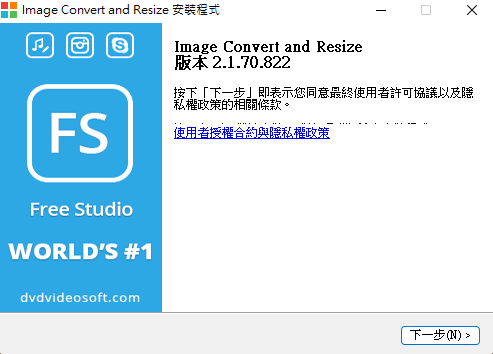
首先到文章後方下載 Free Image Convert,下載後進行安裝。
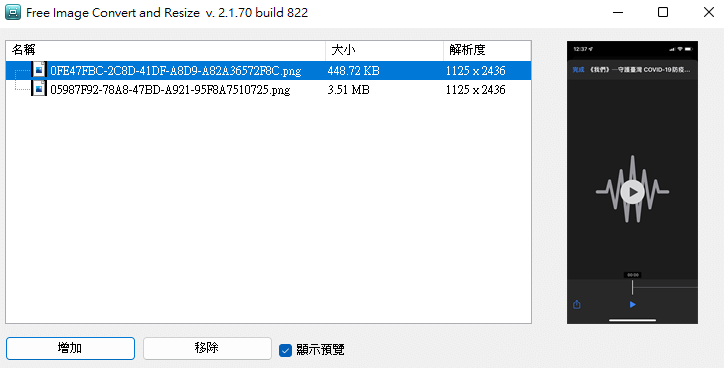
安裝完成後點擊「增加」來匯入要處理的圖片,右邊的視窗可以預覽圖片,左側則可以看到完整圖片名稱、大小及解析度。
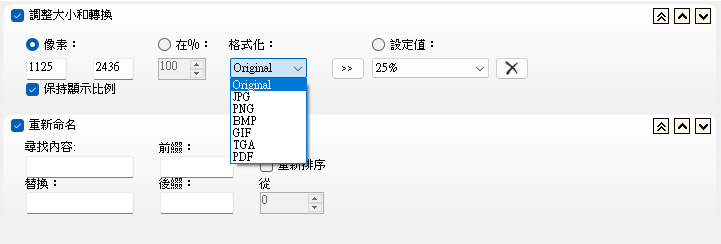
下方就可以開始調整圖片大小、轉檔,圖片大小可以依照像素或比例來調整,圖片格式的部分則支援:JPG、PNG、 BMP、GIF、TGA、PDF。下方也有重新命名規則,可以尋找內容替換,也可以加入前綴及後綴。

最後選擇存檔路徑,點擊右下方「轉換」就可以輕鬆完成大量圖片轉檔、重新命名及調整大小的工作啦!載點放在下方,大家趕快將這款免費又好用的工具下載起來吧。
https://www.freeimageconverter.com/overview.aspx免安裝版:
Free Image Converter 2.0.7z(GOOGLE下載) Free Image Converter 2.0.7z(1DRV下載) Free Image Converter 2.0.7z(MEDIAFIRE下載) Free Image Converter 2.0.7z(RAPIDGATOR下載) Free Image Converter 2.0.7z(MEGA下載)檔案大小:93 KB
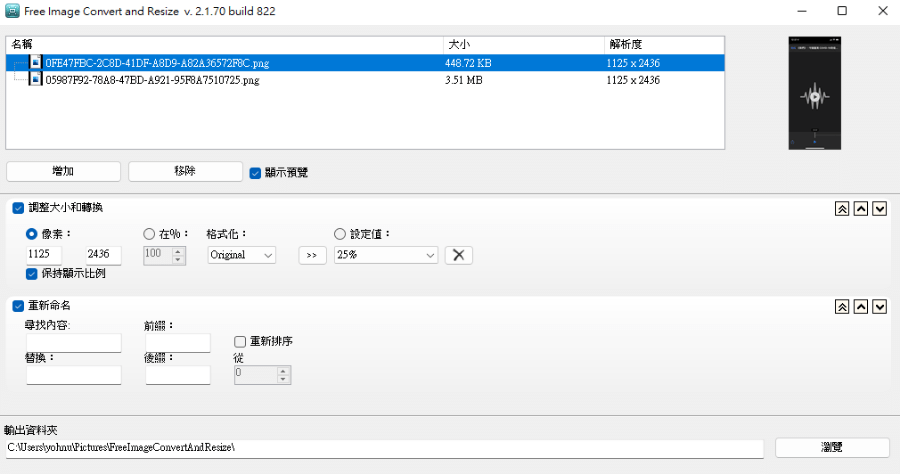

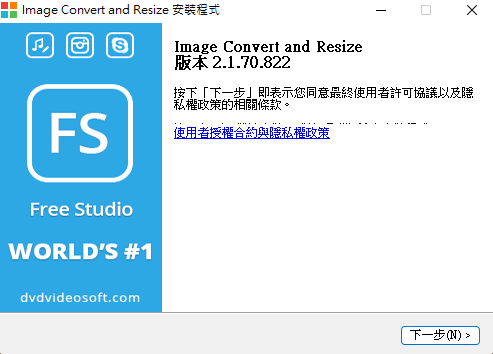 首先到文章後方下載 Free Image Convert,下載後進行安裝。
首先到文章後方下載 Free Image Convert,下載後進行安裝。 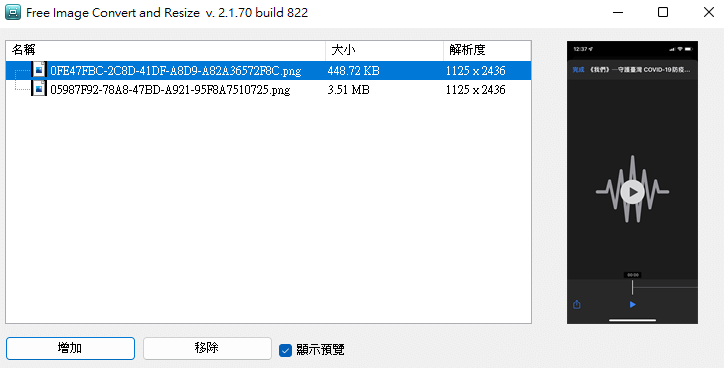 安裝完成後點擊「增加」來匯入要處理的圖片,右邊的視窗可以預覽圖片,左側則可以看到完整圖片名稱、大小及解析度。
安裝完成後點擊「增加」來匯入要處理的圖片,右邊的視窗可以預覽圖片,左側則可以看到完整圖片名稱、大小及解析度。 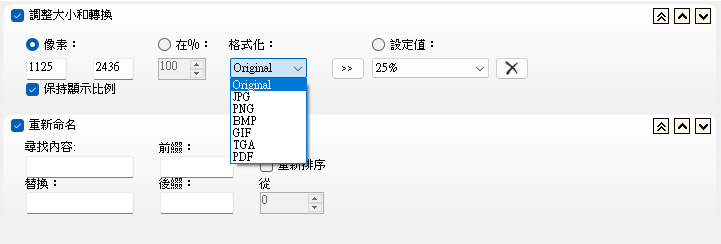 下方就可以開始調整圖片大小、轉檔,圖片大小可以依照像素或比例來調整,圖片格式的部分則支援:JPG、PNG、 BMP、GIF、TGA、PDF。下方也有重新命名規則,可以尋找內容替換,也可以加入前綴及後綴。
下方就可以開始調整圖片大小、轉檔,圖片大小可以依照像素或比例來調整,圖片格式的部分則支援:JPG、PNG、 BMP、GIF、TGA、PDF。下方也有重新命名規則,可以尋找內容替換,也可以加入前綴及後綴。  最後選擇存檔路徑,點擊右下方「轉換」就可以輕鬆完成大量圖片轉檔、重新命名及調整大小的工作啦!載點放在下方,大家趕快將這款免費又好用的工具下載起來吧。
最後選擇存檔路徑,點擊右下方「轉換」就可以輕鬆完成大量圖片轉檔、重新命名及調整大小的工作啦!載點放在下方,大家趕快將這款免費又好用的工具下載起來吧。